הפוך לשחזור מערכת ב- Windows 10 להשתמש בפחות שטח דיסק

שחזור מערכת משתמש בנתח שטח טוב בכונן שלך. אם למחשבים שלך יש מקום מוגבל, אולי תרצה לפנות חלק על ידי הפחתת האחוזים שבהם הוא משתמש.
לפני שתבצע שינויים משמעותיים שלךמערכת Windows 10, תמיד חכם ליצור נקודת שחזור מערכת. עם זאת, נתח שטח טוב שמור לנקודות שחזור. אם למחשב שלך יש SSD עם שטח מוגבל, אולי תרצה לפנות חלק על ידי הקטנת כמות השטח השמורה להם.
דבר אחד שתרצה לעשות הוא לאמת שחזור המערכת מופעל שכן הוא מושבת כברירת מחדל. למידע נוסף בנושא זה, קרא את המאמר שלנו כיצד להפעיל וליצור נקודת שחזור מערכת Windows 10.
צמצם את שטח הדיסק המשמש את שחזור המערכת ב- Windows 10
השתמש בקיצור המקשים מפתח Windows + R כדי להפעיל את שיח ההפעלה ו- סוג: sysdm.cpl ולחץ על Enter.
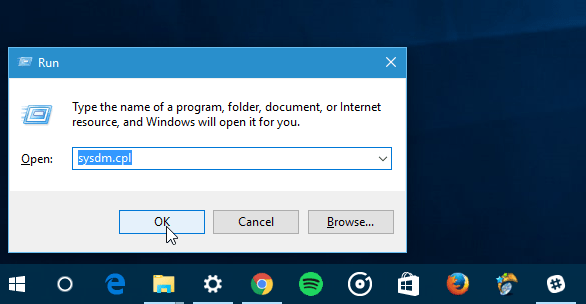
כאשר נפתח חלון מאפייני המערכת, בחר בכרטיסייה הגנת מערכת. תחת הגדרות ההגנה בחר את הכונן המקומי שלך ולחץ על כפתור התצורה.
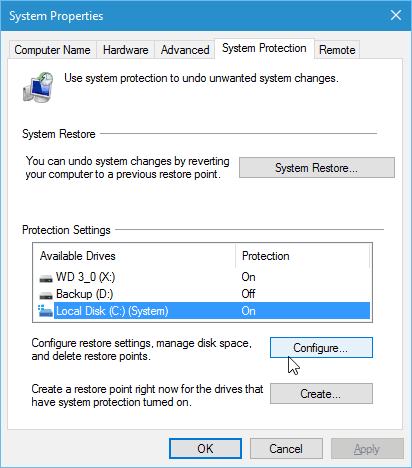
כעת, תחת החלק השימוש בשטח דיסק, החלק את המחוון של השימוש המרבי לאחוז השטח שאתה רוצה להשתמש בו.
קחו בחשבון שכשתורידו את כמות השטח, נקודות השחזור הישנות יותר יימחקו.
כמובן שאם ברצונך להשבית את שחזור המערכת ולא להשתמש בשום מקום, פשוט בחר להשבית את ההגנה על המערכת. שוב, זה מבוטל כברירת מחדל.
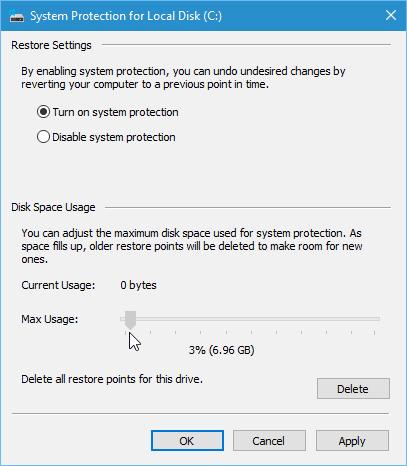
Windows 10 כולל דרכים חדשות לשחזורמערכת עם כלים כמו איפוס מחשב זה. עם זאת, אם נתקלת בבעיה לאחר התקנת עדכון או ביצוע שינוי ברישום, בדרך כלל השחזור לנקודה מסוימת הוא השיטה הקלה יותר.
אם אתה מנהל גרסה ישנה יותר של Windows, קרא את המדריך שלנו: צמצם את שטח הדיסק הקשיח המשמש את שחזור המערכת של Windows.
אם אתה חדש ב- Windows 10 ואתה רוצה אפילומדריכים וטיפים נוספים, הקפד לבדוק את כל המאמרים בארכיב Windows 10 שלנו. כמו כן, בנושאים ספציפיים, הצטרף לפורומים החינמיים של Windows 10 ופרסם את השאלות והמחשבות שלך לגבי מערכת ההפעלה החדשה של מיקרוסופט.
![תקן את Windows 7 עם נקודת שחזור מערכת [כיצד לבצע]](/images/windows-7/fix-windows-7-with-a-system-restore-point-how-to.png)


![מדריך גיבוי ושחזור נתונים של Windows 7 [כיצד לבצע]](/images/howto/windows-7-data-backup-and-restore-guide-how-to.png)






השאר תגובה